win10我的电脑图标怎么调出来 win10我的电脑调出来的方法
更新时间:2022-12-02 09:20:00作者:qin
电脑win10我的电脑图标怎么调出来?一位用户反馈自己在电脑中安装好windows10正式版系统后,发现桌面只有一个回收站图标,因此就想调出“我的电脑”图标,该如何操作呢?在本文中,系统城小编就给大家分享下win10系统调出我的电脑的具体方法。
下载推荐:win10极限精简版
具体方法如下
1、我们打开电脑,在电脑键盘上按住和Windows键。

2、在跳出来的页面中的搜索栏中输入“此电脑”三个字,然后就可以调出此电脑的图标啦,第一种方法就完成了哦。
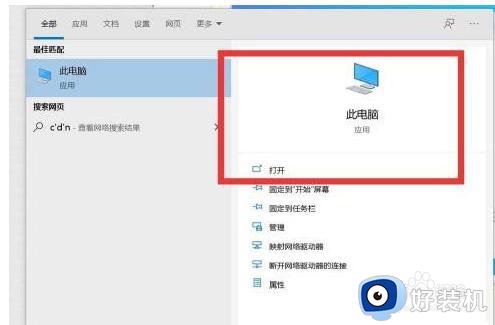
3、我们在电脑桌面桌面上的任意地方点击右键在出现的下拉菜单栏中点击“个性化”选项。
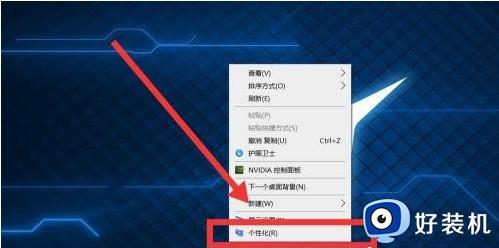
4、在弹出来的设置界面中,点击左栏中的“主题”选项,然后下滑页面,找到“桌面图标设置”选项,进行设置。
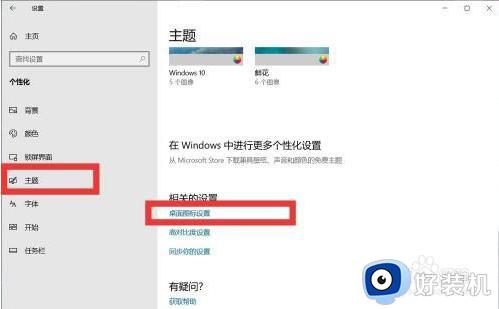
5、在弹出来的页面中,把计算机前面的框打上对勾,点击【确定】即可。这样子此电脑图标就掉出来啦。
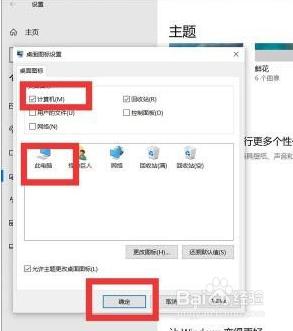
上文就是给大家总结的关于win10我的电脑调出来的方法的全部内容了,平时大家在遇到这种情况的时候,就按照上述的方法进行操作就好了哦。
win10我的电脑图标怎么调出来 win10我的电脑调出来的方法相关教程
- win10我的电脑桌面图标不见了怎么恢复 win10我的电脑图标如何调出来
- win10我的电脑桌面图标不见了怎么恢复 win10如何调出此电脑图标
- win10电脑图标怎么调出来 win10桌面电脑图标如何调出
- win10电脑调出图标选中蓝色方框效果的步骤
- win10此电脑图标没了怎么恢复 win10此电脑图标怎么调出来
- win10图标间距怎么调整 win10图标间隔大小调整教程
- windows10任务栏图标大小怎么调 win10怎么调整任务栏图标大小
- win10桌面图标不见了怎么恢复 win10系统桌面图标不见了怎么调出来
- win10电脑桌面图标字体大小设置方法 win10桌面图标字体大小怎么调节
- windows10任务栏图标大小怎么调 windows10任务栏图标大小如何设置
- win10拼音打字没有预选框怎么办 win10微软拼音打字没有选字框修复方法
- win10你的电脑不能投影到其他屏幕怎么回事 win10电脑提示你的电脑不能投影到其他屏幕如何处理
- win10任务栏没反应怎么办 win10任务栏无响应如何修复
- win10频繁断网重启才能连上怎么回事?win10老是断网需重启如何解决
- win10批量卸载字体的步骤 win10如何批量卸载字体
- win10配置在哪里看 win10配置怎么看
win10教程推荐
- 1 win10亮度调节失效怎么办 win10亮度调节没有反应处理方法
- 2 win10屏幕分辨率被锁定了怎么解除 win10电脑屏幕分辨率被锁定解决方法
- 3 win10怎么看电脑配置和型号 电脑windows10在哪里看配置
- 4 win10内存16g可用8g怎么办 win10内存16g显示只有8g可用完美解决方法
- 5 win10的ipv4怎么设置地址 win10如何设置ipv4地址
- 6 苹果电脑双系统win10启动不了怎么办 苹果双系统进不去win10系统处理方法
- 7 win10更换系统盘如何设置 win10电脑怎么更换系统盘
- 8 win10输入法没了语言栏也消失了怎么回事 win10输入法语言栏不见了如何解决
- 9 win10资源管理器卡死无响应怎么办 win10资源管理器未响应死机处理方法
- 10 win10没有自带游戏怎么办 win10系统自带游戏隐藏了的解决办法
